如何在Word 2010中将文本转换为表格?如果在发现Table命令之前就开始处理Word 2010文档,则可能已使用选项卡式文本设置了列表。如果是这样,您可以轻松地将该文本转换为真实表。而且,如果您在更改之后决定要从表格的残酷和冷室的范围内释放文本,您也可以这样做:
1、选择要转换为Word表的文本。
如果将文本按列排列,则每行由一个制表符分隔,这将很有帮助。如果不是这样,事情就会变得棘手,但仍然可行。
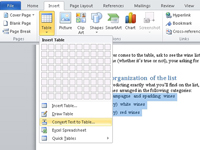
2、单击插入选项卡,然后选择表格→将文本转换为表格。
出现“将文本转换为表格”对话框。确保选择选项卡。
3、通过查阅“将文本转换为表格”对话框中的“列数”项,确认是否正确设置了文本到表格的过渡。
如果列数看起来正确,则转换很可能是一个很好的转换。当列数关闭时,您的文本中的某个地方会有一个恶意标签。
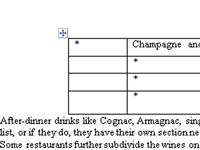
4、单击确定。
一张桌子诞生了。
5、要将表格转换成文本,请在表格内单击鼠标。
您必须为Word标识要使用的表。
6、单击表格工具布局选项卡,然后在表格组中,选择选择→选择表格。
该表已选中。
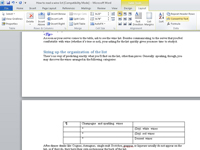
7、从“数据”组中,选择“转换为文本”。
出现“转换为文本”对话框。
8、(可选)如果表的单元格包含较长的文本,请从“转换为文本”对话框中选择“段落标记”。
转换后,文本看起来不那么难看。
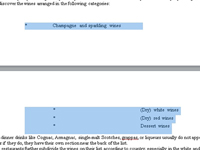
9、单击确定。
再见,桌子。您好,文字。
 office办公软件入门基础教程
office办公软件入门基础教程
